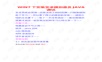在Windows 7环境下安装Android模拟器以及进行Java调试是一项基础但至关重要的任务,对于开发者来说,尤其在没有实际设备的情况下,模拟器是测试应用的重要工具。本文将详细介绍整个安装和配置过程。
我们需要安装Java Development Kit (JDK)。JDK是开发Java应用程序的基础,同时Android开发也依赖于它。你可以从官方网站或者其他可信的下载源获取JDK,例如JDK 1.6.0_10版本。安装完成后,需要设置环境变量来确保系统能够找到JDK的路径。在“我的电脑”上右键,选择“属性”,然后进入“高级系统设置”,接着在“环境变量”中新建两个系统变量:
1. 变量名:JAVA_HOME,变量值应设置为JDK的实际安装路径,如:D:\Program Files\Java\jdk1.6.0_10。
2. 变量名:classpath,变量值设为:.;%JAVA_HOME%\lib; 这将确保系统能找到JDK的库文件。
3. 对已有的Path变量进行编辑,添加JDK的bin目录路径,如:D:\Program Files\Java\jdk1.6.0_10\bin。
另一个需要设置的环境变量是ANDROID_SDK_HOME,这将指定Android SDK的安装位置,例如:E:。这个设置很重要,因为如果路径含有中文字符或在系统盘,可能会导致模拟器无法正常工作。
接下来,下载并安装Android SDK。SDK包含了开发Android应用所需的工具和平台。你可以从Google的官方下载页面获取最新版本的SDK,或者直接下载指定版本的SDK,如android-sdk_r05-windows.zip。解压缩后,无需安装,只需运行其中的SDK Manager。通过SDK Manager,你可以管理SDK组件,包括更新和安装新的平台版本。
在SDK Manager中,取消勾选"自动检查更新",然后点击"Update All",开始下载和安装所需组件。这可能需要较长时间,取决于你的网络速度。如果你已经提前下载了特定版本的系统镜像,可以直接通过AVD (Android Virtual Device) Manager创建虚拟机。
在创建AVD时,你需要指定虚拟机的名称(避免使用中文),选择对应的Android系统版本,设置虚拟SD卡的大小以及其他配置。创建完毕后,就可以启动虚拟机进行Android应用的调试了。
在进行Java调试时,你可以在Eclipse或IntelliJ IDEA等集成开发环境中配置Android项目,设置调试器,然后在AVD上运行应用,通过断点、查看变量状态等方式进行代码调试。
总结来说,安装Android模拟器和配置Java环境涉及多个步骤,包括JDK的安装与环境变量设置,SDK的下载和管理,AVD的创建,以及虚拟机的启动。每个环节都需谨慎操作,确保路径正确无误,避免出现因路径问题导致的错误。只有这样,才能顺利进行Android应用的开发与调试工作。